วิดเจ็ตบน Mac ช่วยให้คุณดูข้อมูลที่สำคัญสำหรับคุณได้อย่างรวดเร็วจากแอพโปรดของคุณ ตัวอย่างเช่น คุณสามารถเช็คอินในตลาดหุ้นได้หากคุณเพิ่มวิดเจ็ตหุ้น คุณสามารถเพิ่มวิดเจ็ตไปยังศูนย์การแจ้งเตือนบน Mac ของคุณได้ ผู้ใช้บางคนกล่าวว่าวิดเจ็ตไม่ทำงานตามที่คาดไว้บน Mac ของตน มีปัญหาทั่วไปบางประการ:
ข้อมูลไม่โหลด และวิดเจ็ตว่างเปล่า วิดเจ็ตบางตัวแสดงข้อความแสดงข้อผิดพลาดว่า “ล้มเหลว” ไม่สามารถเพิ่ม แก้ไข หรือลบวิดเจ็ตแอปได้
หากวิดเจ็ต Mac ของคุณไม่ทำงาน บทความนี้จะสำรวจสิ่งที่คุณสามารถทำได้เพื่อแก้ไข
อัปเดต Mac ของคุณ
ตรวจสอบให้แน่ใจว่าคุณอัปเดต Mac เป็น macOS เวอร์ชันล่าสุด ไปที่ การตั้งค่าระบบ > ทั่วไป> การอัปเดตซอฟต์แวร์ เพื่อดูว่ามีการอัปเดตหรือไม่ หากมีการอัพเดต ให้ทำตามคำแนะนำเพื่ออัพเดต คุณอาจต้องการเปิด การอัปเดตอัตโนมัติ
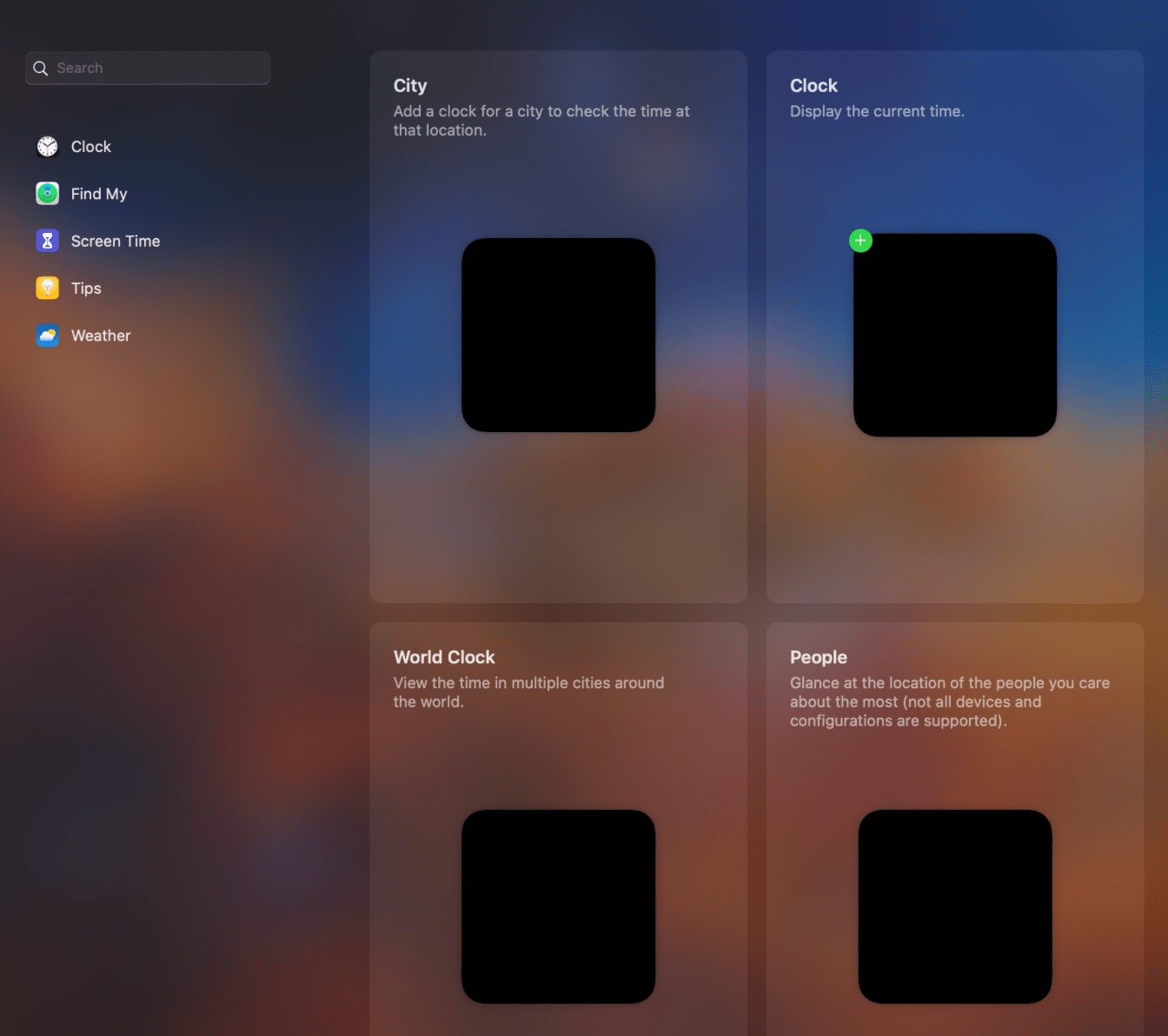
บังคับให้ออกจากการแจ้งเตือน ศูนย์
หากการอัปเดตไม่สามารถแก้ไขปัญหาวิดเจ็ตได้ ให้ลองบังคับออกจากแอปศูนย์การแจ้งเตือน โปรดทราบว่าคุณไม่สามารถบังคับออกได้โดยใช้เมนูบังคับออกตามปกติ (เมนู Apple > บังคับออก หรือ Option-Command-Esc) เราจะใช้การตรวจสอบกิจกรรมเพื่อยุติกระบวนการของศูนย์การแจ้งเตือน
เปิดแอป การตรวจสอบกิจกรรม (สามารถพบได้ในโฟลเดอร์ Utilities ภายในโฟลเดอร์ Applications) ที่มุมขวาบน คุณจะเห็นช่องค้นหา ป้อนศูนย์การแจ้งเตือนในช่องค้นหาแล้วกด Enter เมื่อคุณพบกระบวนการของศูนย์การแจ้งเตือน ให้เลือกโดยใช้เมาส์หรือแทร็กแพด จากนั้นคลิกปุ่ม (X) หยุด ที่ด้านบนของหน้าต่างตัวตรวจสอบกิจกรรม ดังที่คุณเห็นด้านล่าง (โปรดทราบว่าหากคุณทำเช่นนั้น ไม่เห็นปุ่มหยุด ซึ่งอาจหมายความว่าหน้าต่างตัวตรวจสอบกิจกรรมมีขนาดเล็กเกินไป ทำให้หน้าต่างใหญ่ขึ้นเพื่อให้ปรากฏ) 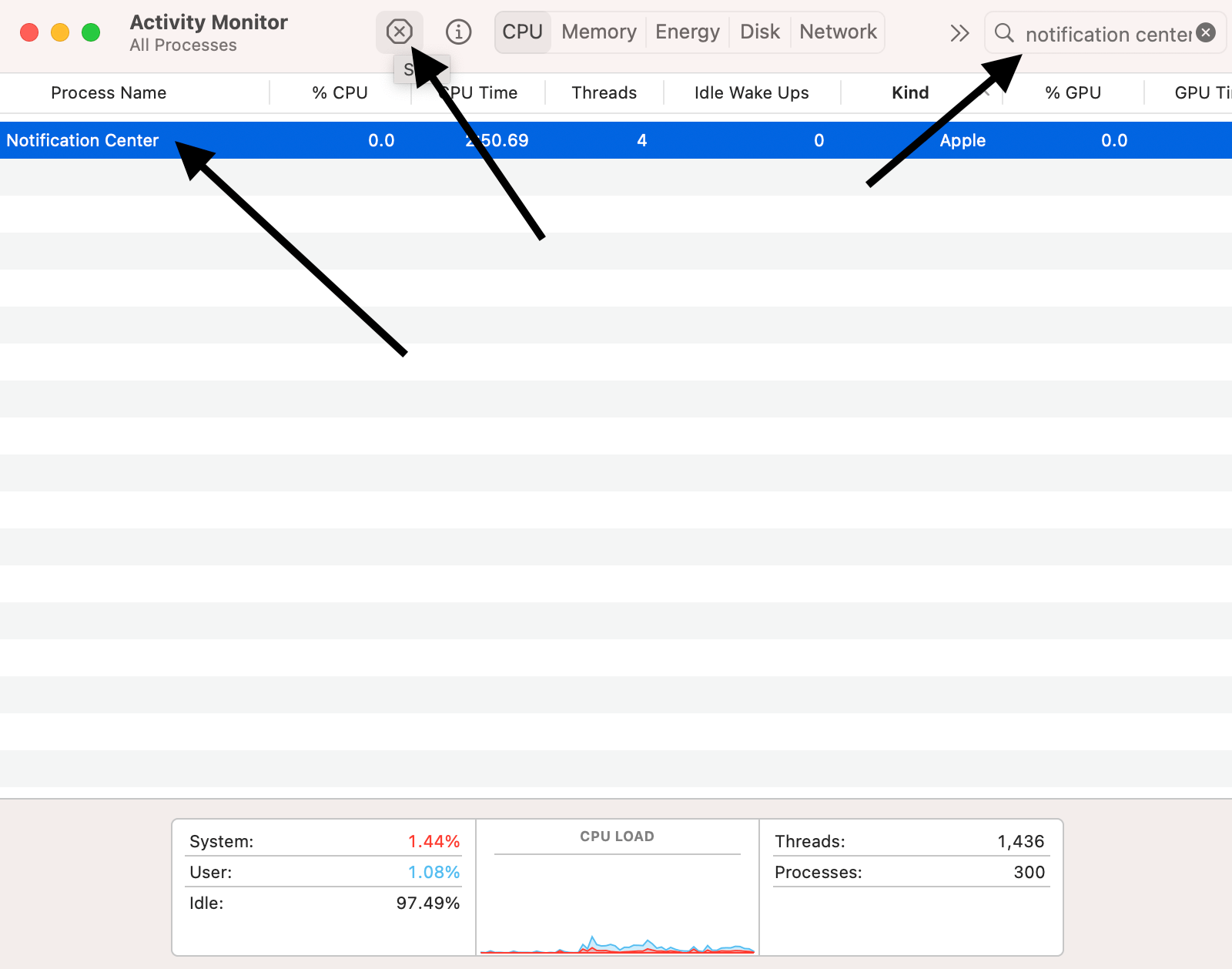 ป๊อปอัปจะปรากฏขึ้นว่า “คุณแน่ใจหรือ คุณต้องการออกจากกระบวนการนี้หรือไม่” เลือก บังคับออก
ป๊อปอัปจะปรากฏขึ้นว่า “คุณแน่ใจหรือ คุณต้องการออกจากกระบวนการนี้หรือไม่” เลือก บังคับออก 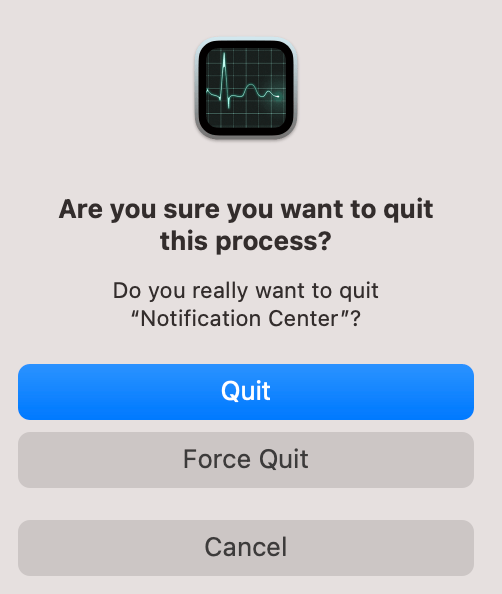
รีเซ็ตวิดเจ็ตเป็นค่าเริ่มต้นจากโรงงาน
คุณสามารถลองรีเซ็ตแผงการแจ้งเตือนของคุณ สิ่งนี้เกี่ยวข้องกับการใช้เทอร์มินัล คุณควรทราบว่าวิดเจ็ตที่คุณเพิ่มจะถูกลบ โดยมีวิธีการดังนี้:
เปิดเทอร์มินัลบน Mac ของคุณ (แอปพลิเคชัน > ยูทิลิตี้) ป้อนคำสั่งต่อไปนี้ จากนั้นกด Enter: defaults delete com.apple.notificationcenterui; killall NotificationCenter
โหมดปลอดภัย
หากปัญหายังคงอยู่ ให้บูตเครื่อง Mac ของคุณเข้าสู่โหมดปลอดภัย ก่อนหน้านี้เราได้เขียนวิธีที่คุณสามารถทำได้: วิธีเริ่ม Mac ของคุณในเซฟโหมด ทดสอบว่าวิดเจ็ตทำงานใน Safe Mode หรือไม่ จากนั้นออกจาก Safe Mode โดยรีสตาร์ทเครื่อง Mac และทดสอบวิดเจ็ตอีกครั้ง
บทความที่เกี่ยวข้อง